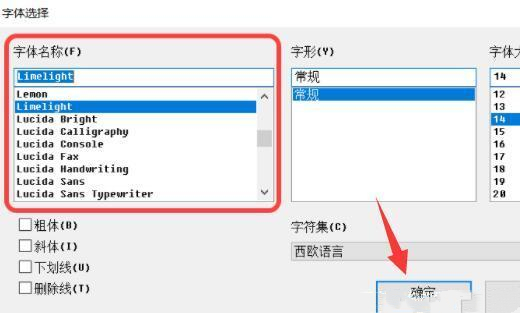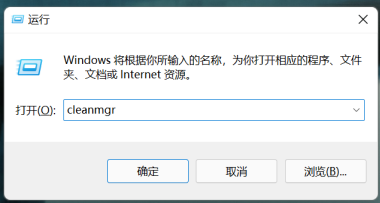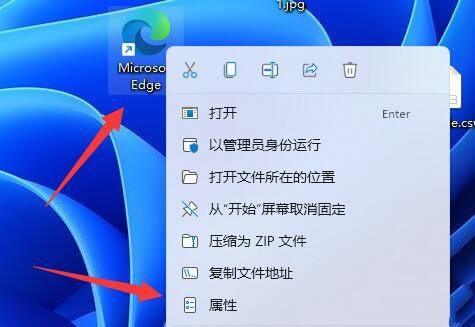xp系统远程桌面应用小技巧(1)
小编这里要跟大家一起分享的是关于xp系统远程桌面应用小技巧,不知道大家平常是否有经常使用到远程桌面功能,但相信很多人对此多多少少也有一些了解,顾名思义,远程桌面即让不在同一个地方的两台电脑实现相互连接和操作,比如当我们的电脑出现问题时或有问题要问远方的朋友时使用这个功能就非常方便了!一起来了解一下吧!

一、登入xp远程桌面
1、首先在XP系统安装光盘的“SUPPORTTOOLS”目录中,可找到一个名为“Msrdpcli.exe”的程序,即远程桌面连接登录器;
2、然后将此程序复制到没有远程桌面的系统中并运行,即可自动在系统中安装远程桌面连接程序;
3、安装过程:只要连续点击“下一步”,等待安装完成之后,依次点击“开始→程 序→附件→通讯→远程桌面连接”,便能登录网络连接远程计算机了。
二、让xp远程桌面支持多用户
在XP系统中是不支持多个用户同时登录远程桌面的,其他用户登录时,主机上当前已登录的用户即会自动退出。但XP SP2中提供了允许连接会话并发功能,可通过远程桌面进行多用户的同时登录,开启方法如下:
1、点击开始,找到并打开运行,输入regedit,打开注册表编辑器,然后依次展开以下子项:
“HKEY_LOCAL_MACHINESystemCurrentControlSetControlTerminal ServerLicensing Core”;
2、转到右侧窗口,新建一个类型为DWORD的子键,命名为“EnableConcurrentSessions”;
3、最后将EnableConcurrentSessions键值设置为“1”,即开启多用户登录功能。
三、在远程桌面传输文件
在远程桌面程序中内置了映射磁盘的功能,可以实现远程登录服务器时,自动将本地计算机的磁盘映射到远程服务器上,方便了我们在远程服务器与本地计算机传输文件让传送文件,方法如下:
1、首先在“远程桌面连接程序”中展开“选项”,选择“本地资源”标签,钩选“磁盘驱动器”;
2、连接到远程登录到服务器上后,打开服务器的“我的电脑”;
3、此时本地计算机的磁盘以及软驱、光驱都映射到了服务器上,便可像操作本地硬盘一样传输文件了。
xp系统远程桌面应用小技巧(1)就跟大家分享到这里了,如果想了解更多关于远程桌面的应用技巧请继续关注xp系统远程桌面应用小技巧(2)!
相关教程:xp如何开启远程桌面xp远程桌面设置密码xp系统远程桌面win8 远程桌面 端口win7系统远程桌面
我告诉你msdn版权声明:以上内容作者已申请原创保护,未经允许不得转载,侵权必究!授权事宜、对本内容有异议或投诉,敬请联系网站管理员,我们将尽快回复您,谢谢合作!